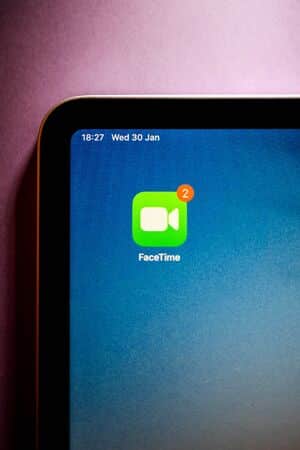L’iPod Touch possède de nombreuses caractéristiques et fonctions identiques à celles de l’iPhone, à l’exception du fait qu’il ne peut pas se connecter à un réseau cellulaire et passer des appels téléphoniques. Néanmoins, lorsqu’ils sont connectés à un réseau Wi-Fi, les utilisateurs d’iPod Touch peuvent participer à des chats audio ou vidéo FaceTime avec d’autres utilisateurs FaceTime. Voici comment configurer votre iPod Touch pour passer et recevoir des appels vidéo et audio FaceTime via le Wi-Fi.
Pour utiliser FaceTime sur un iPod Touch, vous avez besoin d’un iPod Touch de quatrième génération ou plus récent, d’un identifiant Apple et d’une connexion Wi-Fi.
Comment faire un FaceTime sur Android
Sommaire
Configuration de FaceTime sur votre iPod Touch
Contrairement à l’iPhone, l’iPod Touch n’est pas associé à un numéro de téléphone. C’est votre adresse électronique Apple ID qui fait office de numéro de téléphone. Si quelqu’un vous appelle par FaceTime, il utilisera votre adresse électronique Apple ID.
Pour commencer, assurez-vous que FaceTime est activé sur votre iPod Touch, puis enregistrez votre Apple ID.
Ouvrez Réglages.
Faites défiler vers le bas et sélectionnez FaceTime.
Activez FaceTime pour activer FaceTime sur votre iPod Touch.
Activation de FaceTime dans iOS
Sélectionnez Utiliser votre identifiant Apple pour FaceTime et connectez-vous avec votre identifiant Apple.20 façons d’améliorer l’autonomie de la batterie de votre iPod Touch
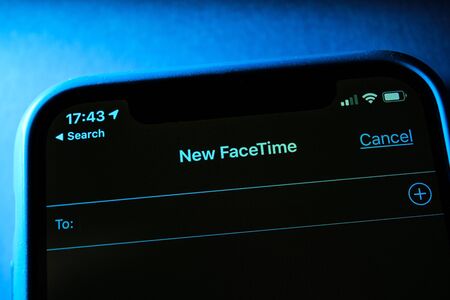
Passer un appel FaceTime avec votre iPod Touch
Pour passer un appel FaceTime, vous avez besoin du numéro de téléphone ou de l’adresse électronique Apple ID de la personne que vous souhaitez appeler.
Ouvrez l'application FaceTime.
Appuyez sur le bouton plus (+) et tapez le numéro de téléphone ou l'adresse électronique de la personne.
(Vous pouvez également sélectionner un contact dans la liste).
Si le numéro de téléphone ou l'adresse électronique de la personne est enregistré dans vos contacts, commencez à taper son nom, puis appuyez sur le nom lorsqu'il apparaît. Appuyez ensuite sur Audio ou Vidéo.
Appuyez à nouveau sur le numéro de téléphone ou l'adresse électronique, puis appuyez sur Audio (pour un appel uniquement audio) ou Vidéo.
Démarrer un nouvel appel FaceTime
Votre appel FaceTime a été passé.
Pour mieux voir pendant un appel vidéo FaceTime, faites pivoter votre iPod Touch pour utiliser l'orientation paysage.
Si personne ne répond à votre appel, appuyez sur Laisser un message pour laisser un message, sur Annuler pour annuler l'appel ou sur Rappeler pour essayer de rappeler.FaceTime ne fonctionne pas sur votre iPod Touch ? Nous avons des conseils sur la façon de réparer lorsque FaceTime ne fonctionne pas.
Démarrer un appel FaceTime à partir d’une conversation de messages
Vous pouvez facilement passer d’une conversation textuelle à un appel FaceTime.
Ouvrez une conversation dans Messages.
Appuyez sur la photo de profil ou le nom en haut de la conversation.
Appuyez sur FaceTime.
Démarrer un appel FaceTime à partir de Messages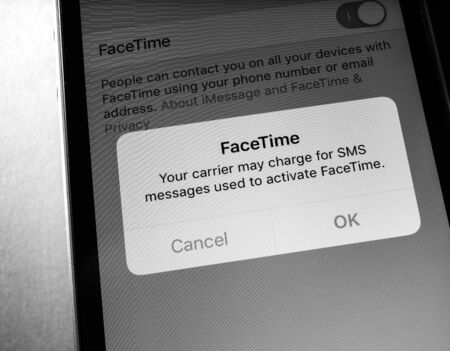
Réception d’un appel FaceTime
Lorsqu’un appel FaceTime arrive, appuyez sur Accepter pour prendre l’appel, Décliner pour refuser l’appel, Me rappeler pour définir un rappel pour rappeler la personne, ou Message pour envoyer un message texte à l’appelant.
Si vous êtes en train de passer un autre appel lorsqu’un appel FaceTime arrive, appuyez sur Terminer et accepter pour mettre fin à l’appel en cours et accepter le nouvel appel, ou sur Mettre en attente et accepter pour mettre l’appel en cours en attente pendant que vous répondez au nouvel appel.